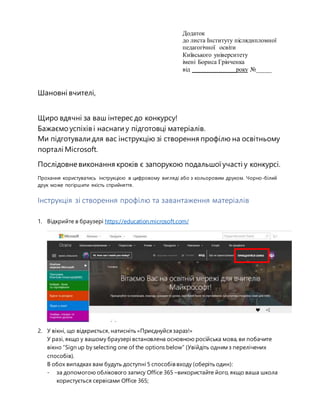
(додаток) Instrukcziya zi-stvorennya-profilyu
- 1. Додаток до листа Інституту післядипломної педагогічної освіти Київського університету імені Бориса Грінченка від ______________року №_____ Шановні вчителі, Щиро вдячні за ваш інтерес до конкурсу! Бажаємоуспіхів і наснаги у підготовці матеріалів. Ми підготували для вас інструкцію зі створення профілю на освітньому порталі Microsoft. Послідовне виконання кроків є запорукою подальшої участі у конкурсі. Прохання користуватись інструкцією в цифровому вигляді або з кольоровим друком. Чорно-білий друк може погіршити якість сприйняття. Інструкція зі створення профілю та завантаження матеріалів 1. Відкрийте в браузері https://education.microsoft.com/ 2. У вікні, що відкриється, натисніть «Приєднуйся зараз!» У разі, якщо у вашому браузері встановлена основною російська мова, ви побачите вікно “Sign up by selecting one of the options below” (Увійдіть одним з перелічених способів). В обох випадках вам будуть доступні 5 способіввходу (оберіть один): - за допомогою облікового запису Office 365 –використайте його, якщо ваша школа користується сервісами Office 365;
- 2. 2 - Microsoft – система використає інформацію вашогоособистого облікового запису Microsoft - Skype- вам потрібно буде увійти з використанням наявного облікового запису Skype - Facebook - вам потрібно буде увійти з використанням наявного обліковогозапису Facebook - Twitter- вам потрібно буде увійти з використанням наявного облікового запису Twitter Якщо ви не маєте жодного обліковогозапису, вам необхідноспочатку зареєструвати обліковий запис у будь-якому з зазначенихсервісів. У разі, якщо ви вже зареєструвались на порталі education.microsoft.comраніше, пропустіть цей крок і просто увійдіть у ваш запис. 3. Після того, як ви натиснули іконку реєстрації обраним способом, оновіть сторінку. Вас переадресує на сторінку вашогопрофілю. Заповніть дані вашогопрофілю. Обов’язково відмітьте галочкою останнєполе «Зареєструватись на сайті можуть користувачі, яким вже виповнилось 18 років.» ВАЖЛИВО: обов’язковозазначте Ukraine в полі «Країна».
- 3. 3 4. Натисніть кнопку «Зберегти». Тепер ви опинились на сторінці вашогопрофілю. *За бажанням, ви можетев подальшому відредагувати ваш профіль – завантажити фотографію. Це можна зробити, клікнувши по кнопці «Змінити аватар». 5. У вашому профілі перейдіть на закладку «Матеріали». 6. На цій закладці натисніть Створити -> +урок
- 4. 4 7. Заповніть інформацію на сторінці, що з’явиться, скопіювавши її з наданої нижче. (приклад) Title: Висновок про педагогічну діяльність Studentswilllearn: Характеристика надана МО вчителів [вставити дисципліну] Description (appearsinSearch): Висновок, наданий методичним об’єднанням навчального закладу пропедагогічну та методичну діяльність учасника конкурсу "Учитель року". 8. Прогорніть сторінку нижче. Додайте ваші матеріали в форматі .pdf, натиснувши на випадаюче вікно «Add supporting resource» -> Upload file (Додати матеріали – Завантажити файл). Зверніть увагу, що дане поле не підтримує відеофайли, і процес завантаження відео описане окремо нижче. 9. У полі «Категорія» залиште обраним перший варіант.
- 5. 5 10. Наприкінці натисніть кнопку Publish (Опублікувати). 11. У вікні, що з’являється, натисніть Proceed (Продовжити). 12. За кілька секунд ви побачите наступне вікно, що означатиме, що ваш файл успішно вивантажений. Після цього настисніть OK та перейдіть до вивантаження відео. Для того, щоб вивантажити вашу відеопрезентацію: 1. Попередньовивантажтевідео на відеохостинг(YouTube, Vimeoтощо). Файли, вивантажені в хмарнесховище, не підтримуватимуться. 2. Зайдіть у Мій профіль -> Матеріали -> Створити -> +відеоурок
- 6. 6 3. У вкладці, що відкрилась, заповніть інформацію, скопіювавши її з тексту нижче (однак, адаптуйте під власні дані): Title: Відеорезюме Studentswilllearn: Презентація вчителя [дисципліна] [ім’я] Description (appearsinSearch): Відеорезюме учасника Всеукраїнського конкурсу «Учитель року – 2018» (приклад) 4. У випадаючому списку Addvideo (Додати відео) вставте посилання на ваш відеозапис (скопіюйте з рядку адреси відеохостингу). 5. Далі повторіть кроки 9-12 у інструкції до вивантаження файлу вище. Вітаємо!
- 7. 7 На цьому вашу реєстрацію на порталі успішно завершено і ваші матеріали доступні до перегляду. Після цього ви можете перейти до заповнення анкети. В анкеті на питання 24 прикріпіть унікальне посилання на ваше відеорезюме наступним чином: 1. Перейдіть у ваш профіль, вкладка «Матеріали» 2. Натисніть на створене відеорезюме. 3. Скопіюйте посилання, що зазначене під Published Url (Опублікований URL). 4. Вставте скопійоване посилання у вашу анкету в Формах.
- 8. 8 Шановні освітяни! На платформі ви можете безкоштовно проходити курси професійного розвитку, отримувати бейджі та сертифікати від Microsoft. Дані курси будуть корисні представникам різних дисциплін, а членство у спільноті надасть доступ до світової спільноти вчителів-новаторів. З чого розпочати? Пропонуємо вам ознайомитись з курсами, що представлені на порталі. Для перегляду натисніть на випадаючий список «Курси та ресурси» . Ви можете обрати наступні україномовні курси: - Інструменти спеціальних можливостей Microsoft: задоволення потреб різних учнів. - Надайте студентам більше можливостей з Office 2016 - Microsoft Imagine Academy Або будь-які англомовні курси, що доступні по кнопці More (Більше).
- 9. 9
- 10. 10
- 11. 11
- 12. 12